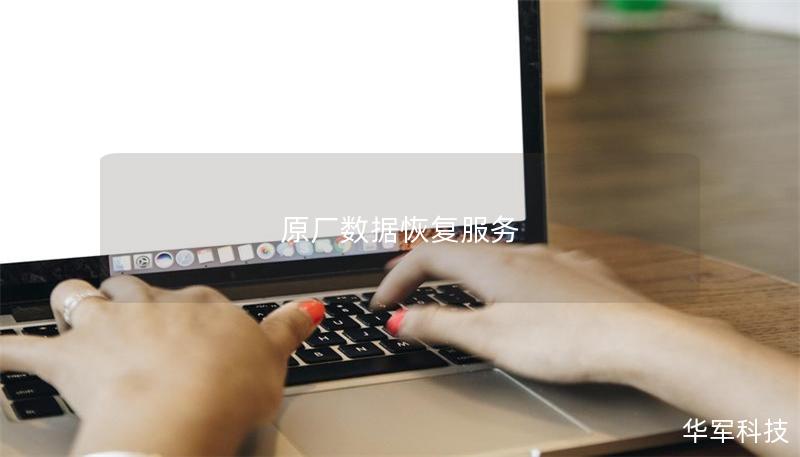在企業信息化管理過程中,用友U8系統作為主流的ERP軟件,承擔了大量核心數據管理的職責。系統故障、硬件問題或人為操作失誤可能導致系統數據的丟失或損壞。這時,如果你只有U8的數據庫備份,如何高效恢復系統就顯得尤為重要。本文將詳細講解在只有數據庫備份的情況下,如何安全、完整地還原U8系統,確保業務不受影響。

一、了解U8數據庫備份的重要性
用友U8系統依賴數據庫來存儲企業的財務、生產、銷售等核心數據,因此,定期備份數據庫是數據安全管理的關鍵步驟。數據庫備份不僅可以防止硬件故障、病毒攻擊等不可抗力帶來的數據損失,還能幫助企業在系統崩潰時快速恢復運行,減少業務停滯造成的損失。
而在U8系統中,數據庫備份通常存儲在SQLServer等數據庫管理系統中,備份文件格式為.bak。有了備份文件,我們可以根據需求進行數據的恢復操作。
二、準備恢復工作
在進行數據庫恢復操作之前,必須確保以下幾點:
備份文件完好無損:確認你手頭的數據庫備份文件無損壞。如果備份文件已損壞,恢復的成功率將大打折扣。
數據庫服務器環境準備:確保恢復數據庫的服務器已正確安裝SQLServer,并且與U8系統版本匹配。要保證有足夠的存儲空間以容納恢復后的數據。
管理員權限:你需要具備數據庫管理員的權限,以便能夠進行恢復、配置等操作。
三、數據庫恢復的具體步驟
1.打開SQLServerManagementStudio(SSMS)
啟動SQLServerManagementStudio,這是微軟提供的數據庫管理工具。你可以在該工具中連接到數據庫服務器,管理和操作數據庫。
2.連接到目標數據庫服務器
在SSMS中,使用管理員賬戶連接到目標SQLServer實例。確認連接正常,確保數據庫引擎正常運行且狀態穩定。
3.創建新的數據庫
在恢復備份之前,需要為U8系統創建一個新的空白數據庫。右鍵點擊“數據庫”節點,選擇“新建數據庫”,輸入合適的數據庫名稱,通常應與備份文件中的數據庫名稱一致。
4.恢復數據庫
創建好空白數據庫后,右鍵點擊該數據庫名稱,選擇“任務”->“還原”->“數據庫”。在彈出的還原窗口中,選擇“設備”,然后選擇備份文件的路徑。確保備份文件加載成功,并選擇還原點。如果有多個還原點,選擇最新的一個。
5.檢查恢復設置
在“還原文件和文件組”選項卡中,確認數據文件和日志文件的路徑是否正確,避免路徑錯誤導致恢復失敗。點擊“選項”標簽頁,勾選“覆蓋現有數據庫”和“關閉還原后數據庫”。這將確保數據庫能被完整恢復并立即生效。
四、完成恢復后的后續操作
數據庫恢復完成后,還需要進行一系列的驗證和配置,以確保U8系統能夠正常運行。
1.檢查數據庫狀態
恢復過程完成后,數據庫將自動處于“恢復完成”的狀態。此時,你需要右鍵點擊數據庫名稱,選擇“屬性”->“選項”,確認恢復狀態已經變為“在線”狀態。如果數據庫依然處于“恢復模式”,可能表示數據文件或日志文件路徑有誤,需重新檢查配置。
2.驗證數據庫完整性
數據庫恢復完成后,務必進行數據庫的完整性檢查。你可以在SSMS中運行DBCCCHECKDB命令,檢查數據是否存在損壞或丟失。如果檢查結果顯示沒有錯誤,則說明數據庫恢復成功。
3.重新配置U8系統連接
當數據庫恢復成功后,下一步是確保用友U8系統能夠正常連接到數據庫。打開U8系統的配置工具,進入數據庫配置頁面,修改數據庫連接字符串,確保其指向新恢復的數據庫。如果數據庫服務器或數據庫名稱發生了變化,你需要相應調整連接配置。
4.重啟U8系統服務
在修改好數據庫連接后,建議重啟U8系統的相關服務,確保所有設置生效并能夠正常與新數據庫進行交互。
五、數據恢復過程中的注意事項
在執行數據庫恢復時,企業應注意以下幾點,以確保數據的完整性和系統的安全性:
定期備份策略:即使成功恢復了數據,也不能掉以輕心。企業應該定期進行數據庫備份,并且將備份文件保存在多個位置,以防數據丟失。
測試恢復方案:建議企業定期進行數據恢復測試,以確保備份文件能夠在緊急情況下成功恢復。
日志文件管理:數據庫恢復后,舊的日志文件可能會占用大量磁盤空間,定期清理無用的日志文件能夠幫助節省存儲空間。
六、總結
用友U8數據庫備份的恢復過程看似復雜,但只要按照本文步驟細致操作,即使你只有一個數據庫備份文件,也可以安全、快速地還原系統。通過良好的備份和恢復機制,企業可以確保U8系統中的數據始終安全可靠,業務運轉不受影響。